- Home ›
- JFreeChartを使ったグラフ作成 ›
- 散布図(ScatterPlot) ›
- HERE
グラフの向きを変更
広告
散布図ではX軸とY軸の表示する位置を入れ替えて表示することが可能です。「createScatterPlot」メソッドを使ってオブジェクトを作成する時の5番目の引数で指定します。
指定できる値は次のいずれかです。
PlotOrientation.VERTICAL PlotOrientation.HORIZONTAL
PlotOrientation.VERTICALを指定した時は、X軸が下辺で左から右へ、そしてY軸が左辺で下から上へ表示されます。
PlotOrientation.HORIZONTALを指定した時は、X軸が左辺で下から上へ、そしてY軸が下辺で左から右へ表示されます。ちょうどPlotOrientation.VERTICALを指定した場合と比べてX軸とY軸の位置が逆になります。
実際には次のように記述します。
XYSeriesCollection data = new XYSeriesCollection();
JFreeChart chart =
ChartFactory.createScatterPlot("来店者傾向",
"気温",
"人数",
data,
PlotOrientation.HORIZONTAL,
true,
false,
false);
サンプルプログラム
では簡単なサンプルを作成して試してみます。
import org.jfree.chart.JFreeChart;
import org.jfree.chart.ChartFactory;
import org.jfree.data.xy.XYSeriesCollection;
import org.jfree.chart.plot.PlotOrientation;
import org.jfree.data.xy.XYSeries;
import javax.swing.JFrame;
import java.awt.BorderLayout;
import org.jfree.chart.ChartPanel;
public class Test4_1 extends JFrame{
public static void main(String[] args) {
Test4_1 frame = new Test4_1();
frame.setDefaultCloseOperation(JFrame.EXIT_ON_CLOSE);
frame.setBounds(10, 10, 500, 500);
frame.setTitle("グラフサンプル");
frame.setVisible(true);
}
Test4_1(){
JFreeChart chart =
ChartFactory.createScatterPlot("来店者傾向",
"気温",
"人数",
createData(),
PlotOrientation.HORIZONTAL,
true,
false,
false);
ChartPanel cpanel = new ChartPanel(chart);
getContentPane().add(cpanel, BorderLayout.CENTER);
}
private XYSeriesCollection createData(){
XYSeriesCollection data = new XYSeriesCollection();
int xdata1[] = {10, 15, 20, 22, 24, 26, 4, 8, 28, 30, 25, 12, 33};
int ydata1[] = {26, 42, 54, 56, 52, 58, 20, 24, 51, 49, 54, 38, 44};
int xdata2[] = {29, 14, 12, 20, 28, 35, 32, 31, 25};
int ydata2[] = {52, 7, 6, 5, 56, 64, 58, 62, 30};
XYSeries series1 = new XYSeries("動物園");
for (int i = 0 ; i < 13 ; i++){
series1.add(xdata1[i], ydata1[i]);
}
XYSeries series2 = new XYSeries("アイスクリーム屋");
for (int i = 0 ; i < 9 ; i++){
series2.add(xdata2[i], ydata2[i]);
}
data.addSeries(series1);
data.addSeries(series2);
return data;
}
}
上記をコンパイルした後で実行すると次のようにJavaアプリケーションが起動します。
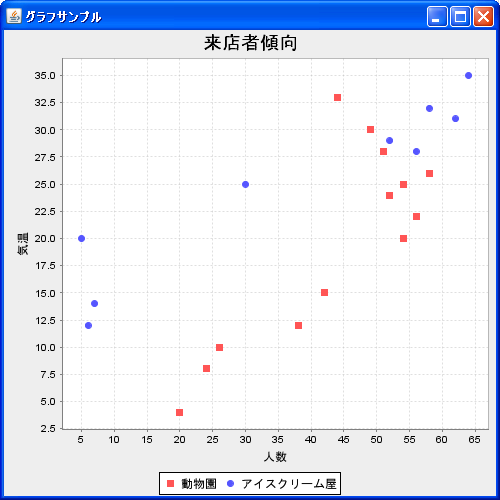
( Written by Tatsuo Ikura )

 JavaDrive
JavaDrive